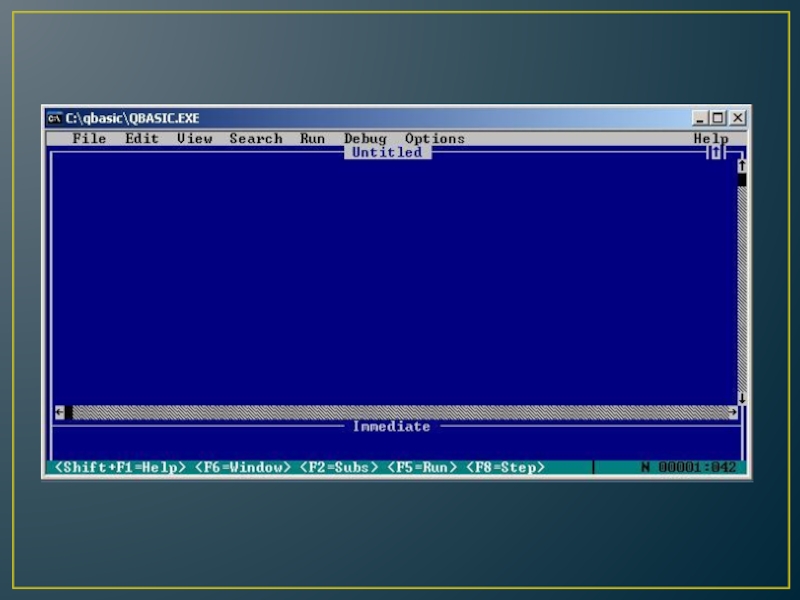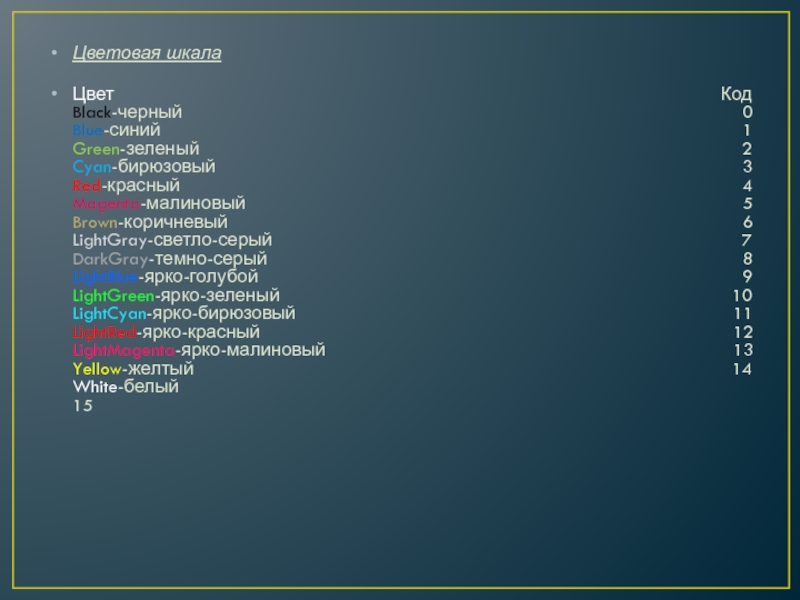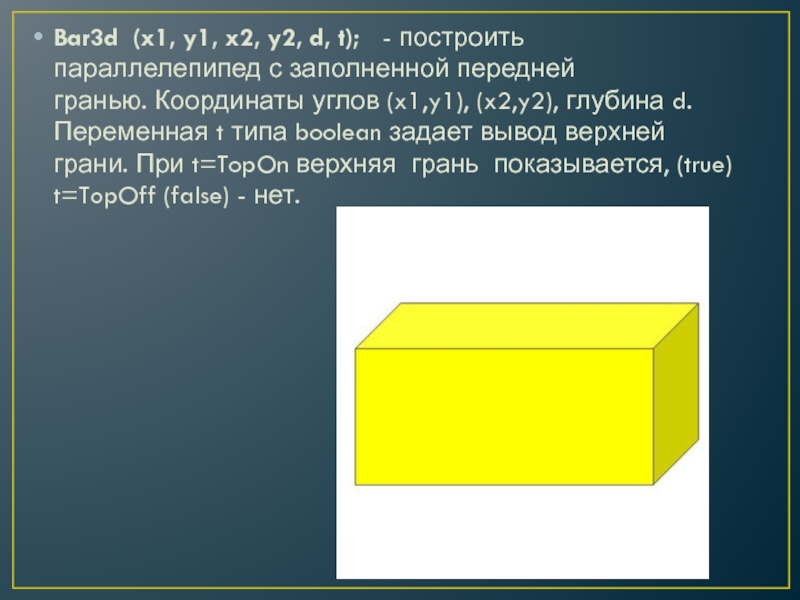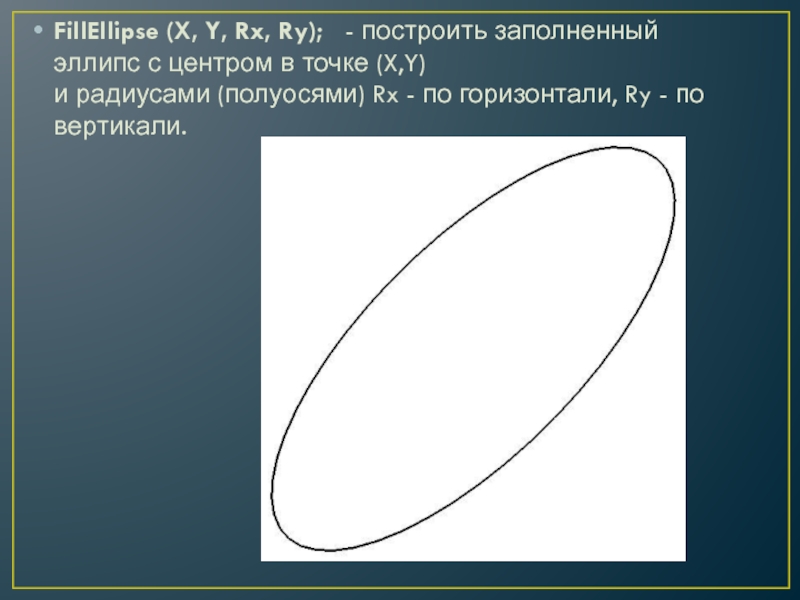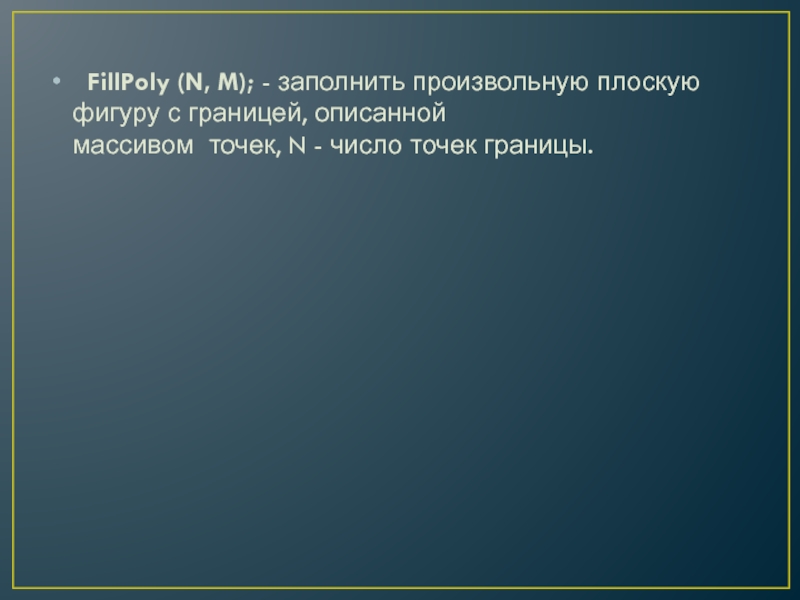- Главная
- Разное
- Образование
- Спорт
- Естествознание
- Природоведение
- Религиоведение
- Французский язык
- Черчение
- Английский язык
- Астрономия
- Алгебра
- Биология
- География
- Геометрия
- Детские презентации
- Информатика
- История
- Литература
- Математика
- Музыка
- МХК
- Немецкий язык
- ОБЖ
- Обществознание
- Окружающий мир
- Педагогика
- Русский язык
- Технология
- Физика
- Философия
- Химия
- Шаблоны, фоны, картинки для презентаций
- Экология
- Экономика
Презентация, доклад Графика в Турбо Паскале
Содержание
- 1. Презентация Графика в Турбо Паскале
- 2. ВВЕДЕНИЕ В данной презентации рассматриваются различные функции
- 3. Различие между текстовым и графическим режимами работы
- 4. Подключение графической библиотеки при программировании в
- 5. Слайд 5
- 6. Разрешающую способность для текущего графического режима можно
- 7. Для возврата из графического режима в текстовый
- 8. После инициализации графического режима экран очищается и
- 9. Цветовая шкала Цвет Код Black-черный 0
- 10. Пример1: Программа которая выводит на экран
- 11. Circle (X, Y, R); - построить окружность
- 12. Пример2: Программа которая выводит различные незаполненные
- 13. Ряд графических процедур выполняет построение заполненных фигур
- 14. Bar (x1, y1, x2, y2); - построить
- 15. Bar3d (x1, y1, x2, y2, d, t);
- 16. FillEllipse (X, Y, Rx, Ry); - построить
- 17. FillPoly (N, M); - заполнить произвольную
- 18. ЗАКЛЮЧЕНИЕВ данной презентации описываются различные процедуры и
- 19. Спасибо за внимание
ВВЕДЕНИЕ В данной презентации рассматриваются различные функции и процедуры предназначенные для изображения графических объектов в графическом режиме Турбо Паскаля.
Слайд 2ВВЕДЕНИЕ
В данной презентации рассматриваются различные функции и процедуры предназначенные для
изображения графических объектов в графическом режиме Турбо Паскаля.
Слайд 3Различие между текстовым и графическим режимами работы монитора заключается в возможностях
управления выводом визуальной информации. В текстовом режиме минимальным объектом является символ. В графическом режиме минимальным объектом, выводом которого может управлять программист, является так называемый пиксел. Пиксел имеет меньшие размеры по сравнению с символом
Слайд 4Подключение графической библиотеки при программировании в среде Turbo Pascal производится оператором:
Uses Graph;
Переход из текстового режима к графическому (инициализация графики) осуществляется оператором: InitGraph (Gd, Gm, 'way');
Где:
Gd - имя графического драйвера (параметр-переменная),
Gm - номер графического режима монитора (параметр-переменная);
'way' - дорожка DOS к файлам с графическими драйверами.
Обычно драйверы подключаются в режиме автоопределения используемого монитора ПК.
Слайд 6Разрешающую способность для текущего графического режима можно определить функциями, возвращающими максимальные
значения координат экрана:
GetMaxX; - по оси Х,
GetMaxY; - по оси Y.
Слайд 7Для возврата из графического режима в текстовый можно использовать операторы: CloseGraph; -
полное прекращение работы графической системы,
RestoreCrtMode; - переключение в текстовый режим с возможностью возврата к текущим установкам графического режима.
Слайд 8После инициализации графического режима экран очищается и можно использовать процедуры рисования.
SetBkColor (N); - установить цвет N для пикселов фона. По умолчанию установлен черный цвет фона.
Setcolor (N); - установить цвет N для выводимых линий. По умолчанию установлен белый цвет линий.
PutPixel (X, Y, N); - высветить цветом N пиксел с координатами X, Y
FloodFill (X, Y, N) - заполнение замкнутой области с границей цвета N.
GetPixel (X, Y); - функция возвращает цвет пикселя с координатами X, Y.
Слайд 9Цветовая шкала
Цвет Код
Black-черный 0
Blue-синий 1
Green-зеленый 2
Cyan-бирюзовый 3
Red-красный 4
Magenta-малиновый 5
Brown-коричневый 6
LightGray-светло-серый
7
DarkGray-темно-серый 8
LightBlue-ярко-голубой 9
LightGreen-ярко-зеленый 10
LightCyan-ярко-бирюзовый 11
LightRed-ярко-красный 12
LightMagenta-ярко-малиновый 13
Yellow-желтый 14
White-белый 15
Слайд 10Пример1: Программа которая выводит на экран «Звездное небо». uses Graph; var
i, Gd, Gm: Integer;
BEGIN
Gd:=VGA; Gm:=VGAHi; InitGraph (Gd,Gm,'..\bgi');
If GraphResult=grOk
then begin
For i:=0 to 1000 do
PutPixel (random(640),random(480),random(15)+1);
ReadLn
end
END.
Слайд 11Circle (X, Y, R); - построить окружность с центром X, Y
и радиусом R.
Line (x1, y1, x2, y2); - построить отрезок прямой линии от точки с координатами x1, y1 к точке с координатами x2, y2.
Rectangle (x1, y1, x2, y2); - построить прямоугольник с левым верхним углом в точке с координатами x1, y1 и правым нижним углом в точке с координатами x2, y2 (стороны параллельны краям экрана)
Слайд 12Пример2: Программа которая выводит различные незаполненные фигуры (окружности). uses Graph; const
CenterX=320; CenterY=240;
var i, Gd, Gm: Integer;
BEGIN
Gd:=VGA; Gm:=VGAHi;
InitGraph (Gd,Gm,'..\bgi');
If GraphResult=grOk then
For i:=0 to 23 do
Circle (CenterX,CenterY,i*10);
END.
Слайд 13Ряд графических процедур выполняет построение заполненных фигур - фигур с замкнутым
контуром, автоматически заполняемых сразу после построения :
SetFillStyle(P, N); - процедура установки орнамента Р=0,1, .., 12 и цвета с номером
N для заполняемых фигур.
o Р=0 - сплошное заполнение цветом фона,
o Р=1 - сплошное заполнение цветом с номером N,
o Р=2..11 - стандартный набор орнаментов BGI,
o Р=12 - орнамент и цвет определяет пользователь.
Слайд 14Bar (x1, y1, x2, y2); - построить заполненный прямоугольник с заданными
координатами левого верхнего (x1,y1) и правого нижнего (x2,y2) углов.
Слайд 15Bar3d (x1, y1, x2, y2, d, t); - построить параллелепипед с
заполненной передней
гранью. Координаты углов (x1,y1), (x2,y2), глубина d. Переменная t типа boolean задает вывод верхней грани. При t=TopOn верхняя грань показывается, (true) t=TopOff (false) - нет.
Слайд 16FillEllipse (X, Y, Rx, Ry); - построить заполненный эллипс с центром
в точке (X,Y)
и радиусами (полуосями) Rx - по горизонтали, Ry - по вертикали.
Слайд 17 FillPoly (N, M); - заполнить произвольную плоскую фигуру с границей,
описанной
массивом точек, N - число точек границы.
Слайд 18ЗАКЛЮЧЕНИЕ
В данной презентации описываются различные процедуры и функции, предназначенные для создания
графических объектов в Турбо Паскале. Используя выше перечисленные процедуры и функции, ученик научится изображать различные фигуры различных форм и размеров, так же сможет показать движение фигуры.